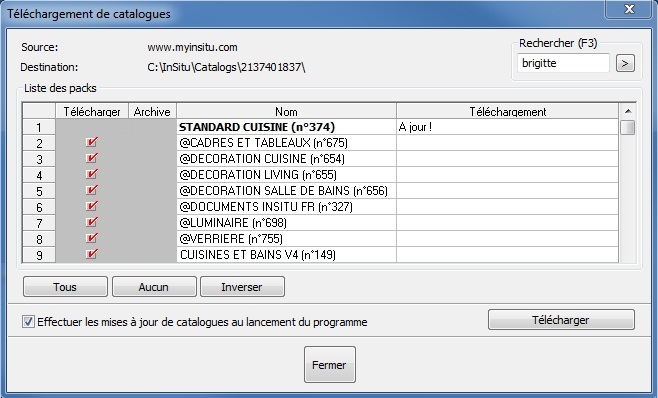« Mettre à jour InSitu » : différence entre les versions
Aucun résumé des modifications |
Aucun résumé des modifications |
||
| Ligne 33 : | Ligne 33 : | ||
[[Fichier:Fig.70d.jpg]] | [[Fichier:Fig.70d.jpg]] | ||
Identifiant et mot de passe : indiquez ici votre identifiant et votre mot de passe, ce sont les mêmes que ceux | |||
vous permettant d’accéder à l’espace professionnel. | |||
Répertoire : indiquez le répertoire de destination des mises à jour pour le logiciel InSitu | |||
Dans le cas d’une utilisation d’InSitu en réseau : | |||
- Si les mises à jour sont faites sur le serveur, il faut définir le répertoire d’installation du | |||
logiciel sur le serveur (ex : c:\InSitu) | |||
-Si les mises à jour sont faites sur un poste client, il faut indiquer le répertoire de partage | |||
InSitu du serveur (ex : \\serveur\InSitu ou x:\InSitu) | |||
Mises à jour auto : la liste déroulante vous propose | |||
- Non : vous devrez sélectionner manuellement les mises à jour que vous souhaitez télécharger et | |||
installer | |||
-Téléchargement : l’ensemble des mises à jour disponibles se téléchargeront automatiquement suivant la | |||
planification renseignée (cf. ci-après le point 4 nommé Planification). Il faudra sélectionner celle que | |||
vous souhaitez installer | |||
-Téléchargement et Installation : l’ensemble des mises à jour disponibles se téléchargeront et | |||
s’installeront automatiquement suivant la planification renseignée (cf. ci-après le point 4 nommé | |||
Planification). | |||
Important : pour l’installation des mises à jour, le logiciel InSitu doit être fermé | |||
Version du 8 septembre 2014 à 11:06
Mise à jour du logiciel Insitu et des Bibliothèques EN COURS
Pour effectuer les mises à jour du logiciel Insitu vous devez installer au préalable Transtecmaj sur votre PC
Ce logiciel vous permettra d'effectuer vos mises à jour très simplement et rapidement
ETAPE 1
Connectez-vous à votre espace professionnel en allant sur l’adresse www.transtechnology.fr .
Authentifiez-vous avec le login et le mot de passe qui vous ont été communiqués par e-mail. Si vous n’en avez pas, allez dans le menu « contact » et remplissez le formulaire d’inscription (gratuit). Une fois sur l’espace professionnel, cliquez sur « Transtecmaj » en bas à gauche de la page Internet.
ETAPE 2
Une fenêtre s’ouvre vous proposant d’installer le logiciel. Cliquez sur « Installer TranstecMaj » puis exécutez le programme d’installation.
Le logiciel s'ouvre directement après l'installation. S’il s’agit de votre premier lancement, il faut dans un premier temps configurer le logiciel Transtecmaj.
Placez- vous sur l’onglet Configuration
Identifiant et mot de passe : indiquez ici votre identifiant et votre mot de passe, ce sont les mêmes que ceux
vous permettant d’accéder à l’espace professionnel.
Répertoire : indiquez le répertoire de destination des mises à jour pour le logiciel InSitu
Dans le cas d’une utilisation d’InSitu en réseau :
- Si les mises à jour sont faites sur le serveur, il faut définir le répertoire d’installation du logiciel sur le serveur (ex : c:\InSitu)
-Si les mises à jour sont faites sur un poste client, il faut indiquer le répertoire de partage InSitu du serveur (ex : \\serveur\InSitu ou x:\InSitu)
Mises à jour auto : la liste déroulante vous propose
- Non : vous devrez sélectionner manuellement les mises à jour que vous souhaitez télécharger et installer
-Téléchargement : l’ensemble des mises à jour disponibles se téléchargeront automatiquement suivant la planification renseignée (cf. ci-après le point 4 nommé Planification). Il faudra sélectionner celle que vous souhaitez installer
-Téléchargement et Installation : l’ensemble des mises à jour disponibles se téléchargeront et s’installeront automatiquement suivant la planification renseignée (cf. ci-après le point 4 nommé Planification).
Important : pour l’installation des mises à jour, le logiciel InSitu doit être fermé